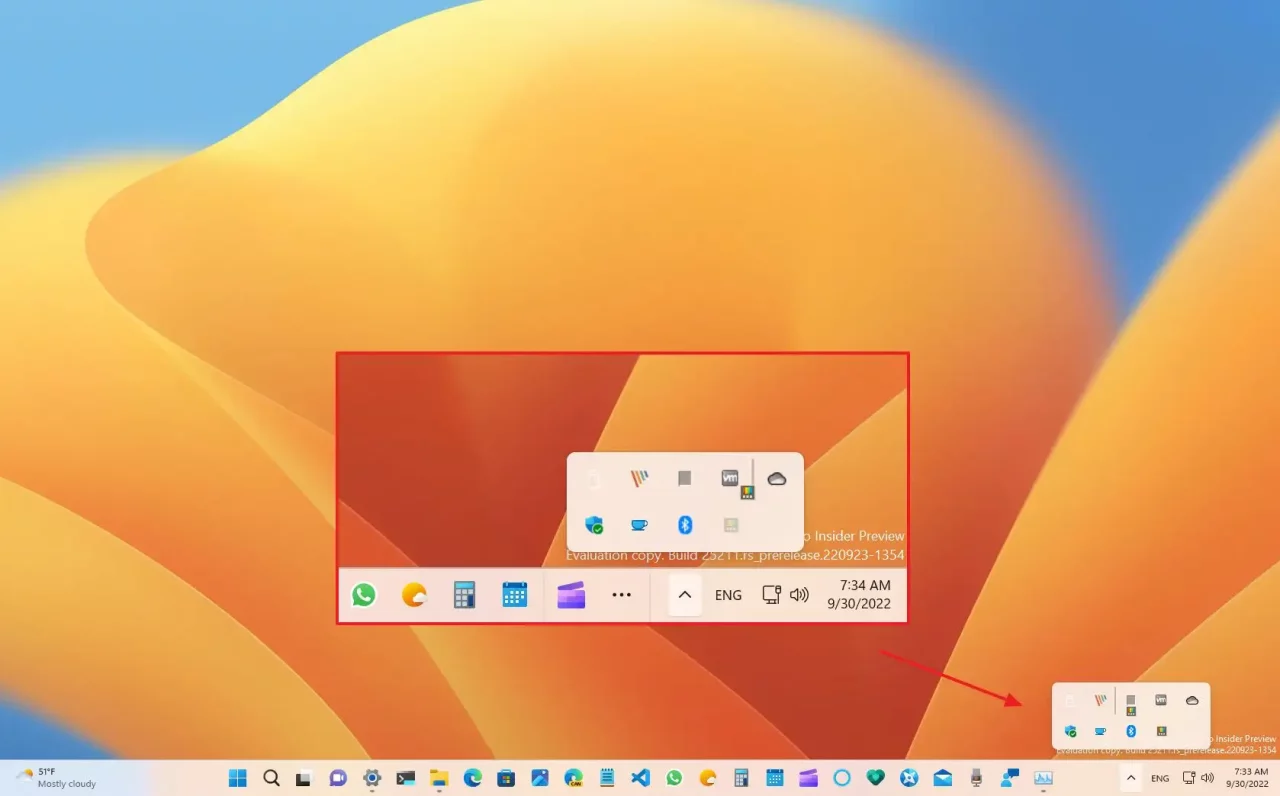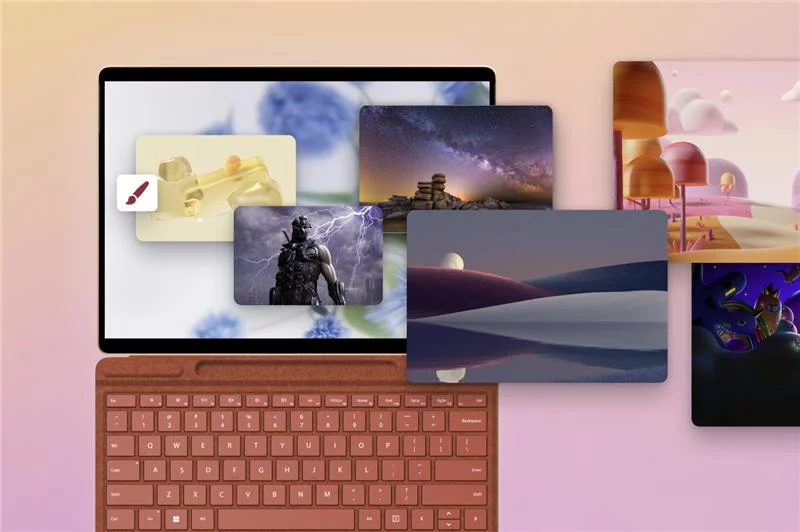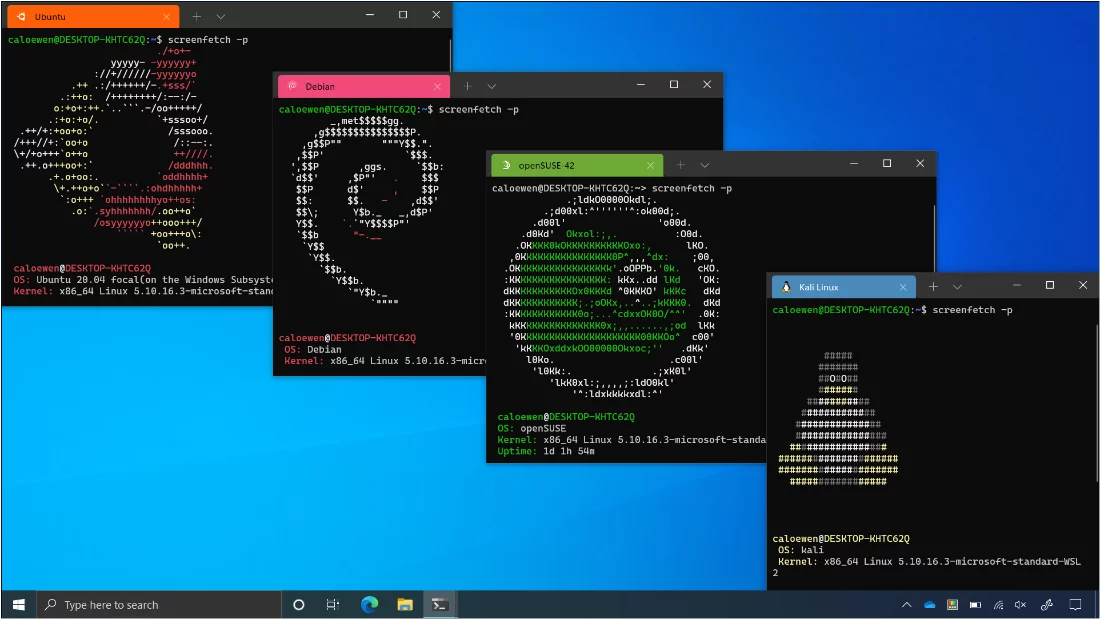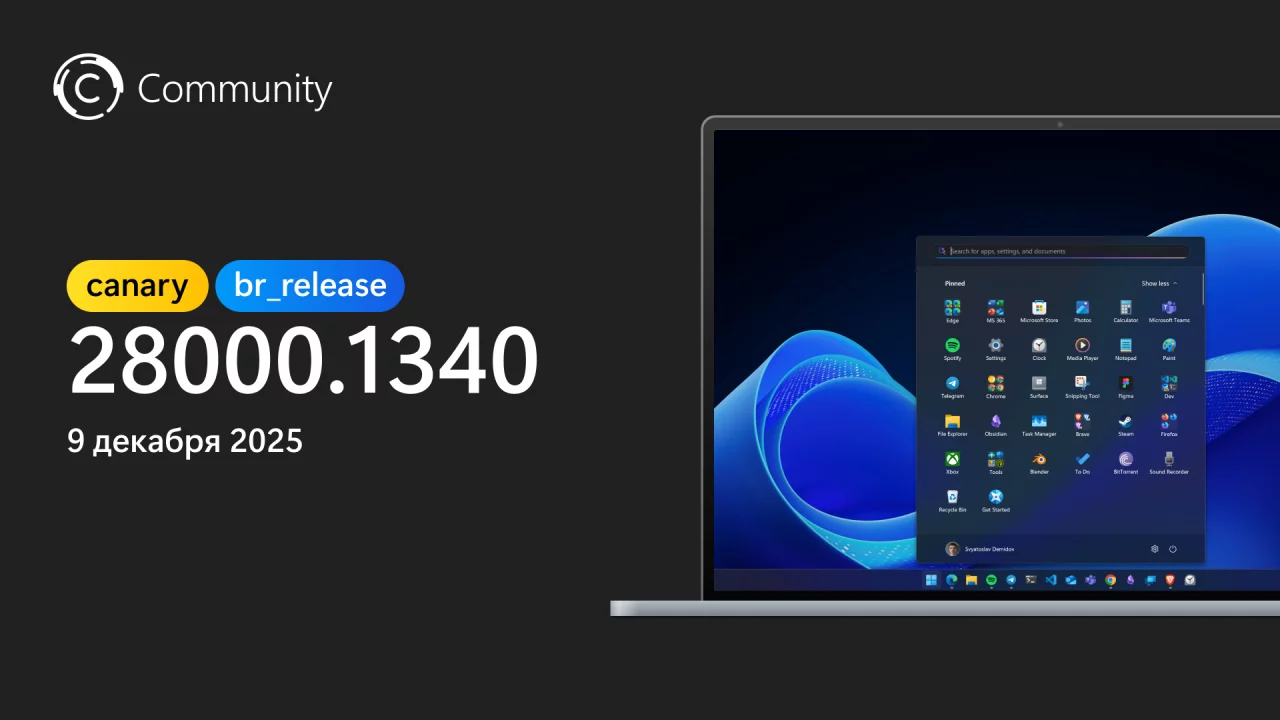Пару недель назад Microsoft начала тестирование обновлённого системного трея на панели задач, правда на тот момент он не поддерживал изменение порядка расположения значком с помощью перетаскивания. Разработчики пообещали, что эта функция появится в одной из будущих инсайдерских сборок для канала Dev. К счастью, ждать пришлось не долго, и в сборке 25211 можно оценить экспериментальную реализацию этой возможности.
К сожалению, и обновлённый системный трей, и возможность перетаскивания значков в трее проходят A/B-тестирование, поэтому они пока доступны не всем пользователям. Если вы всё же хотите протестировать изменения, то воспользуйтесь утилитой ViVeTool для принудительного включения новшеств.
Инструкция
- Скачайте утилиту ViVeTool по этой ссылке. Это новая версия ViveTool 0.3.1, подробности о которой мы рассказали в нашем материале.
- Распакуйте скачанный архив в любое место на вашем компьютере (например, можно создать папку ViVeTool в корне диска C: и поместить файлы туда).
- Откройте командную строку от имени администратора (например, набрав CMD в поиске и выбрав соответствующий пункт).
- В командной строке перейдите в папку с ViVeTool с помощью команды cd /d <путь к папке>, после чего нажмите Enter. Например:
cd /d "C:\ViVeTool" - Введите следующие команды и нажмите Enter:
- Обновлённый системный трей:
vivetool /enable /id:26008830 /store:both - Возможность перетаскивания значков в трее:
vivetool /enable /id:38764045 /store:both
- Обновлённый системный трей:
- Убедитесь, что в командной строке появилось сообщение «Successfully set feature configuration»
- Перезагрузите компьютер для применения изменений.
Если вы захотите отключить функции, то воспользуйтесь следующими командами:
vivetool /disable /id:26008830 /store:bothvivetool /disable /id:38764045 /store:both